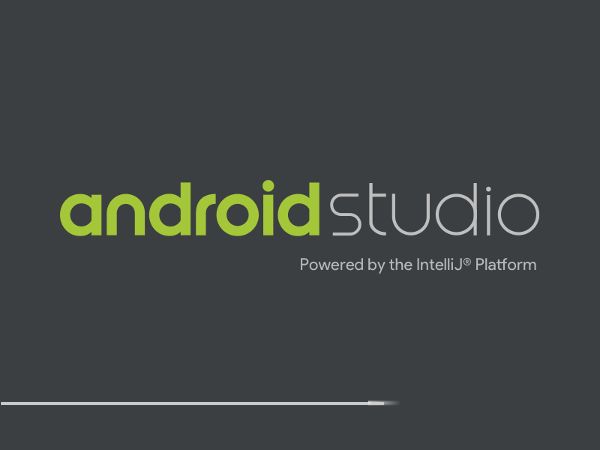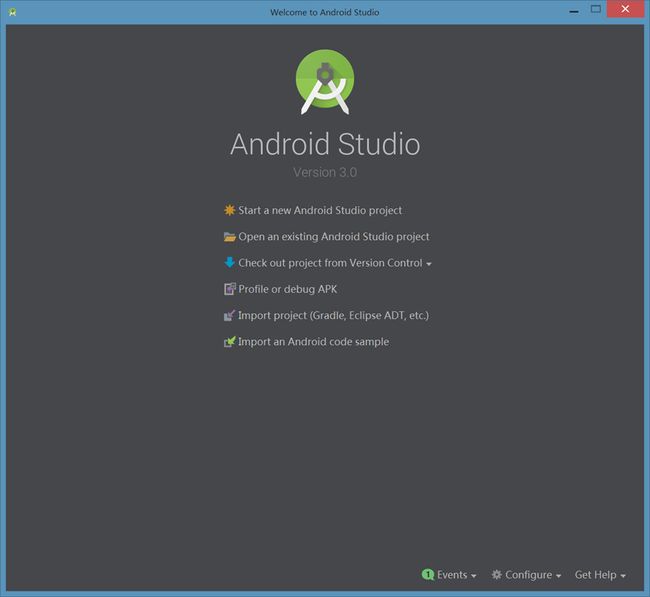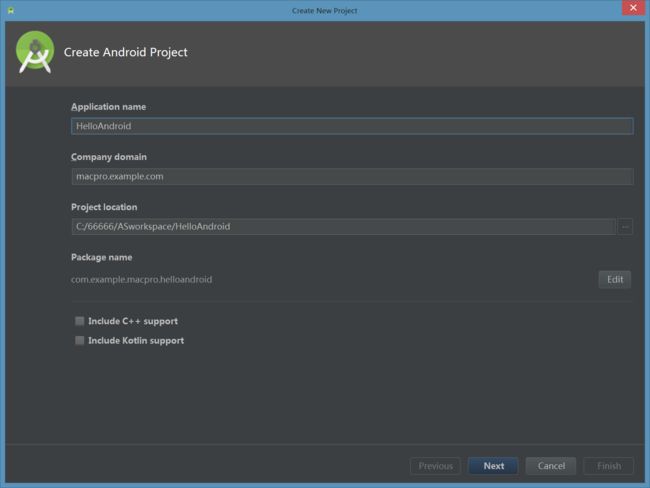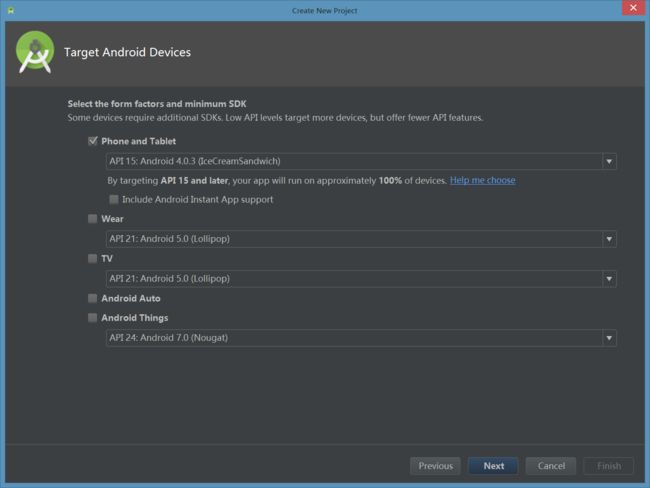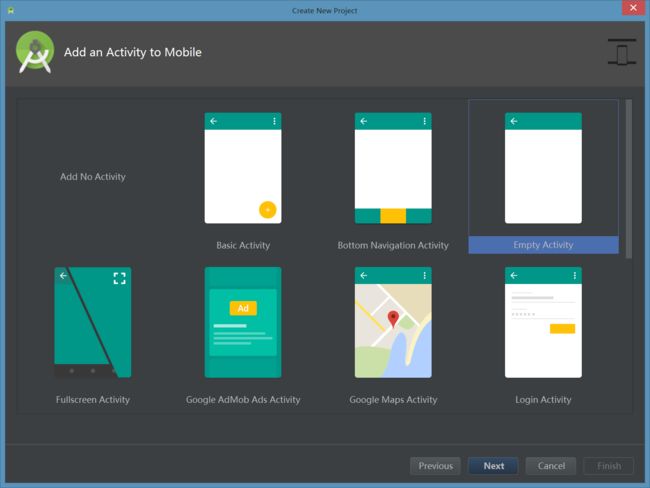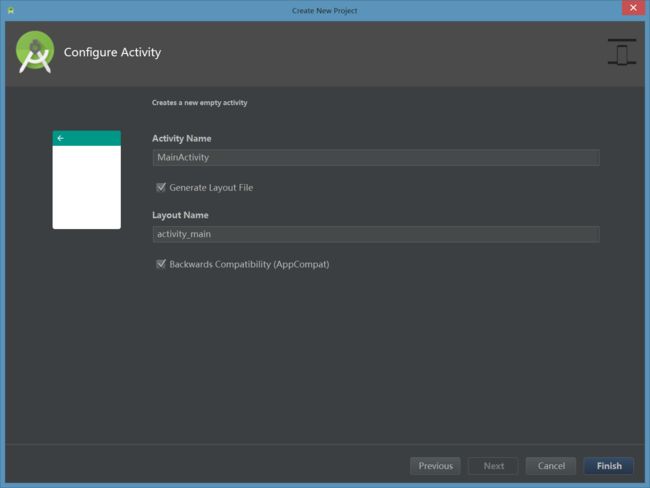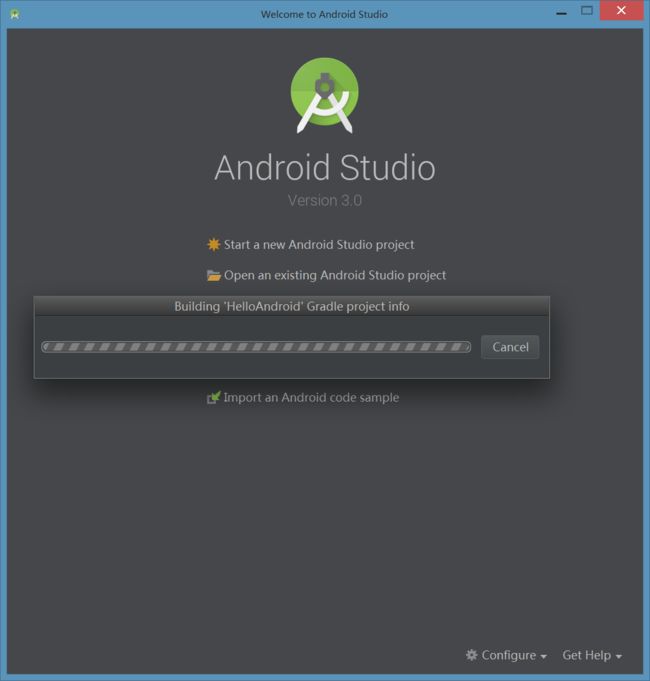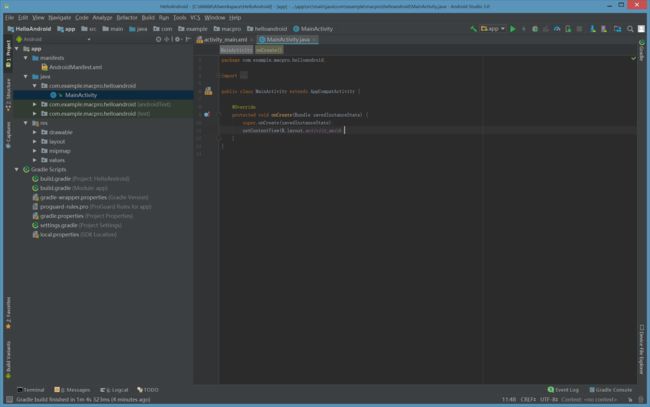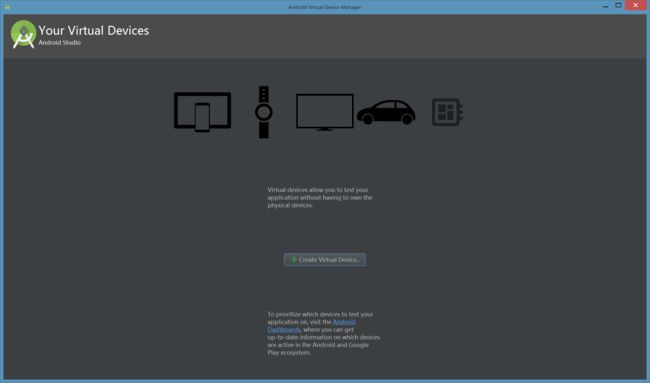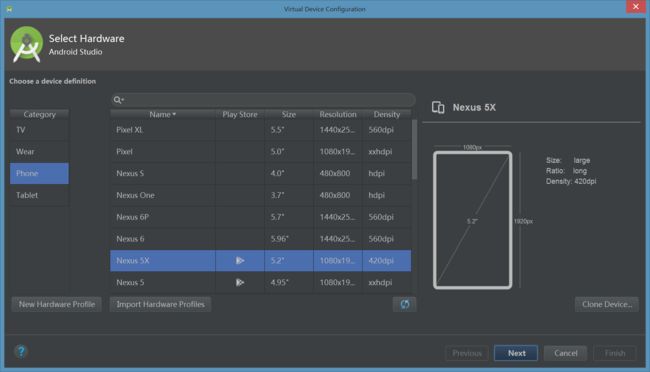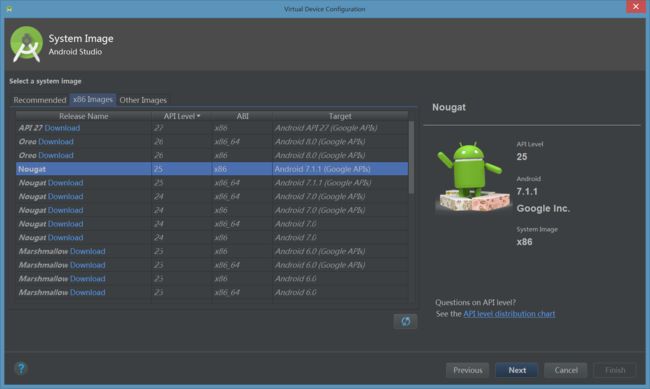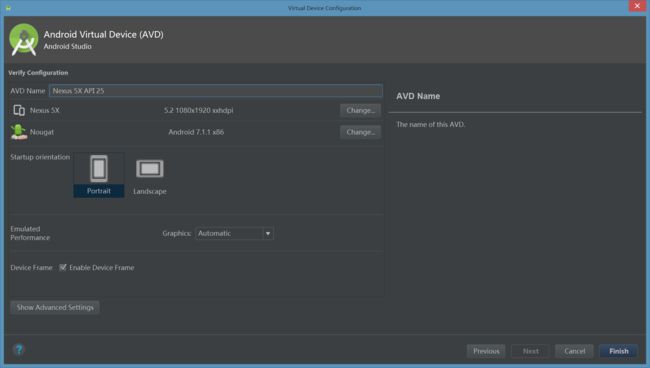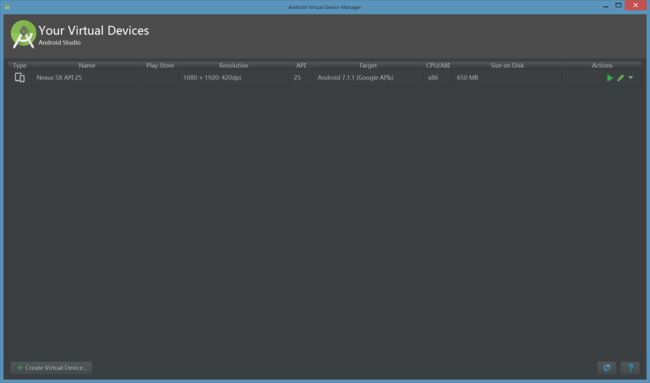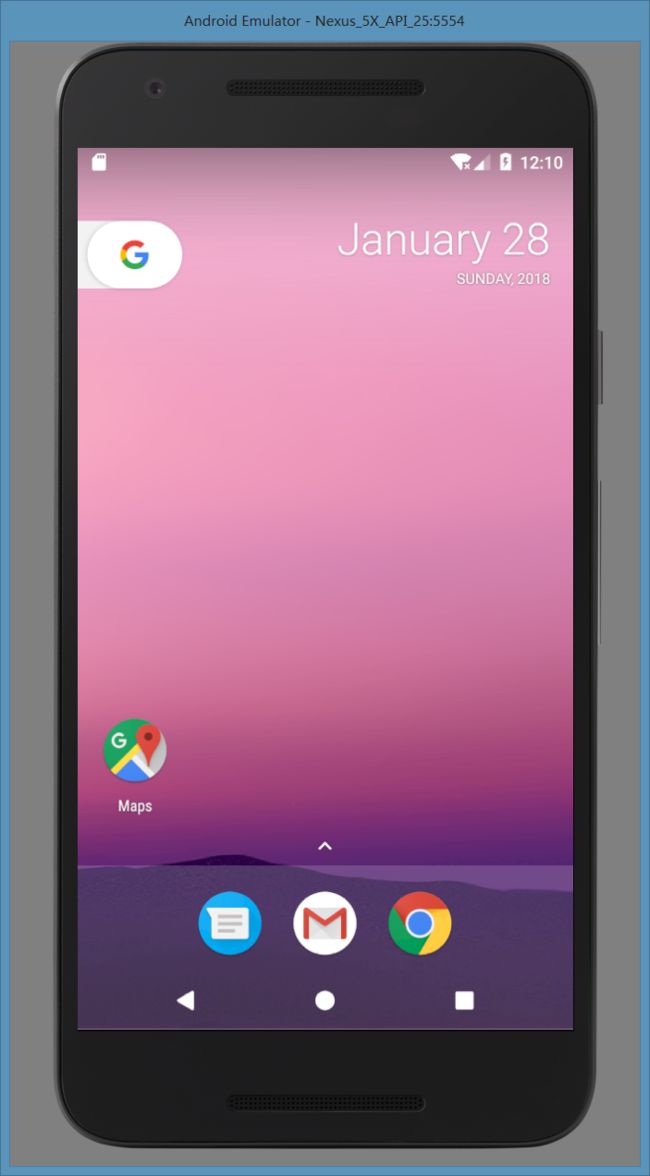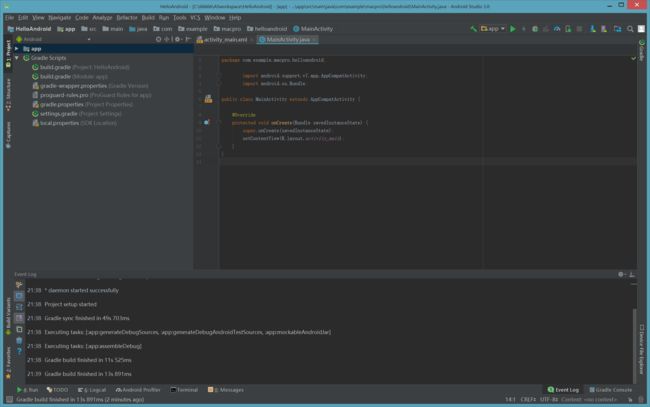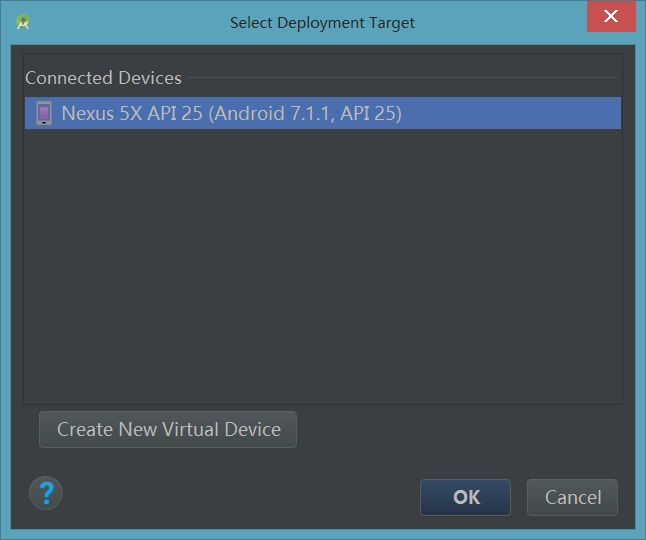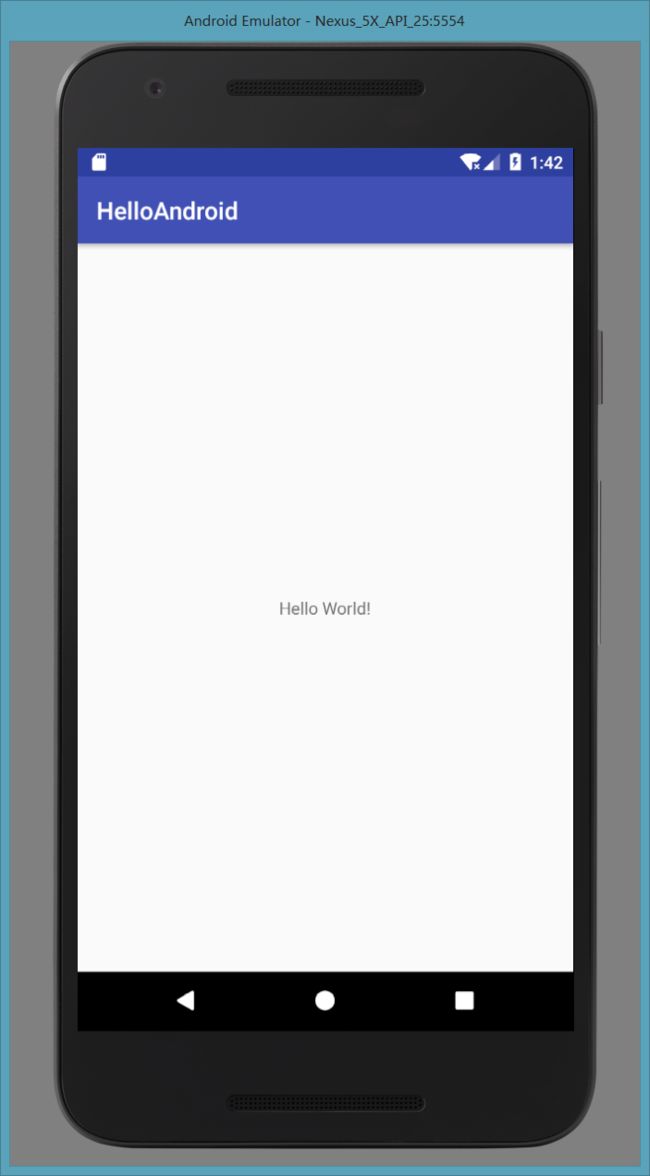一、Android是什么
Android是一种基于Linux的自由及开放源代码的操作系统,主要使用于移动设备,如智能手机和平板电脑,由Google公司和开放手机联盟领导及开发。Android操作系统最初由Andy Rubin开发,主要支持手机。2005年8月由Google收购注资。2007年11月,Google与84家硬件制造商、软件开发商及电信营运商组建开放手机联盟共同研发改良Android系统。随后Google以Apache开源许可证的授权方式,发布了Android的源代码。第一部Android智能手机发布于2008年10月。Android逐渐扩展到平板电脑及其他领域上,如电视、数码相机、游戏机等。2011年第一季度,Android在全球的市场份额首次超过塞班系统,跃居全球第一。
二、Android开发IDE
主流的Android开发IDE有Eclipse、IntelliJ IDEA 和Android Studio等。在下面的学习中,我们选择Android Studio进行开发。
Android Studio 是一个Android集成开发工具,基于IntelliJ IDEA。 类似 Eclipse ADT,Android Studio 提供了集成的 Android 开发工具用于开发和调试。
Android Studio是基于IDEA Community Edition开发的,因为Community 版本不仅是免费的而且是开源的。因此界面与IDEA几乎相同,包括快捷键等也都一致。因此熟悉IDEA的小伙伴们,很快就可以上手。
下载地址:https://developer.android.google.cn/studio/index.html
三、新建一个Android工程
新建工程
运行Android Studio,点击Start a new Android Studio project。
填写工程相关信息,点击next。
选择开发的Android工程将在哪里运行,我们选择Phone and Tablet,表示在手机和平板电脑上运行。
选择模板,这里我们选择默认的Empty Activity,点击next。
自定义Activity名和layout名,这里我们使用默认的名称,点击finish。
可能遇到的问题
卡在以下界面很久都没有反应。
出现这一现象的原因是,正在从gradle官网下载,但是速度极慢。
解决方法
1、继续等待,显然这是一种最简单的方法,当然你需要有很好的耐心。
2、找到Android Studio项目下的gradle\wrapper\gradle-wrapper.properties这个文件。
用记事本打开它,最下面一行显示了下载的gradle版本。
我们手动下载它。
下载地址:http://download.csdn.net/album/detail/2265
然后将下载下来的zip包放到以下目录下,重新启动Android Studio,会自动解压开。
Android Studio打开成功后,我们会看到如下界面。
四、创建虚拟设备
点击右上角的AVD Manager,弹出如下窗口,创建我们的虚拟设备。
点击"Create Virtual Device"进入硬件选择页面,选择一个合适的设备,点击next。
选择Android系统镜像,点击next。
对所创建的Android虚拟设备进行命名,选择横竖屏,点击finish。
可以看到我们刚创建的Android虚拟设备。
点击右边的小三角形,就可以启动虚拟设备了,是不是感觉很酷呢。
五、运行一个简单的Android小程序
点击右上角的小三角形。
选择虚拟设备。
运行。
到这里我们第一章的学习就结束啦,是不是很有成就感呢。